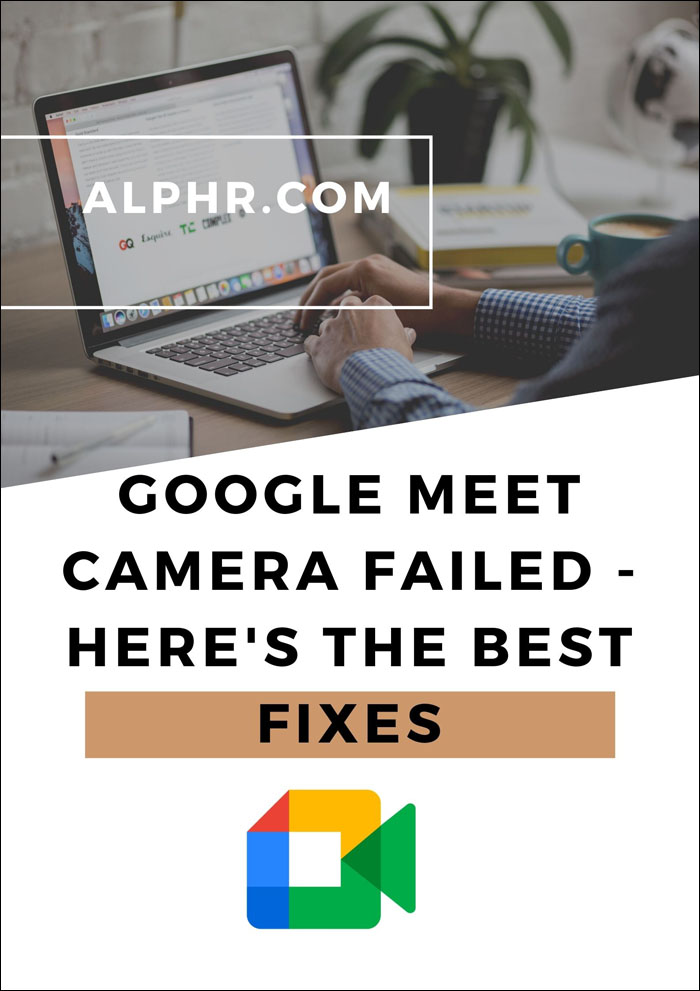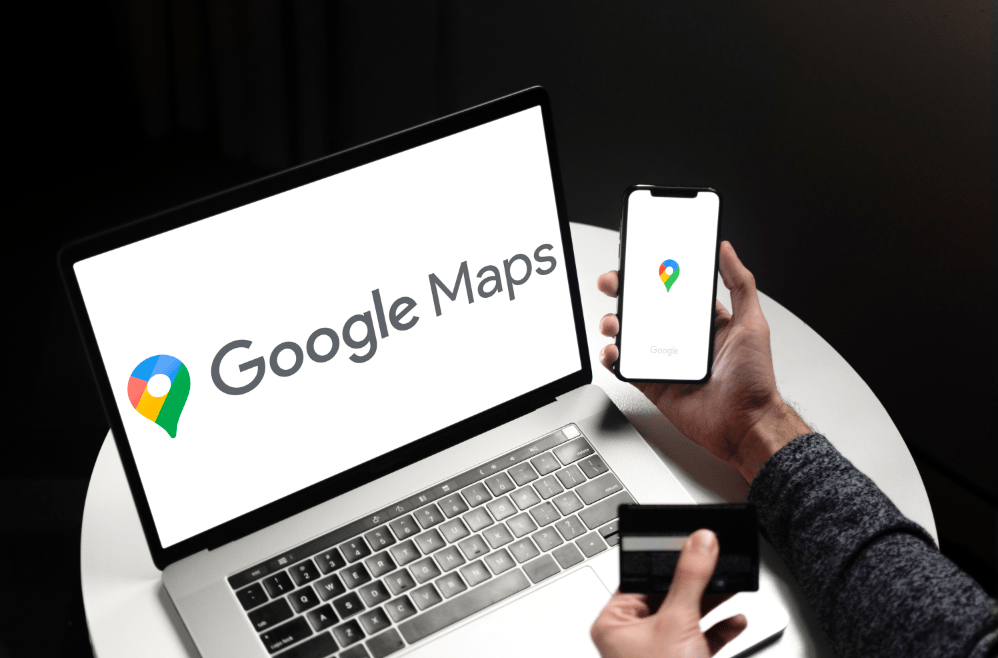Instagram Reels TikTok کے لیے Instagram کا جواب ہے، جہاں آپ اپنے پیروکاروں کے ساتھ اشتراک کرنے کے لیے مختصر کشش کلپس بنا سکتے ہیں۔ تاہم، عام طور پر ایپس اور ایپ کی خصوصیات کے ساتھ، مسائل غیر معمولی نہیں ہیں۔ اگر آپ کو پتہ چلتا ہے کہ انسٹاگرام ریلز کی خصوصیت توقع کے مطابق ظاہر نہیں ہو رہی ہے یا کام نہیں کر رہی ہے، تو اس میں کوئی شک نہیں کہ آپ فوری حل تلاش کر رہے ہیں۔

اس مضمون میں، ہم آپ کے انسٹاگرام ریلز کو دوبارہ کام کرنے کے لیے ممکنہ حلوں کا احاطہ کریں گے۔ ہم آپ کے Android یا iOS آلہ کے ذریعے، ہر ایک ٹپ کے لیے درست اقدامات کا خاکہ بھی پیش کرتے ہیں۔ آئیے رولنگ کرتے ہیں۔
انسٹاگرام ریلز اینڈرائیڈ پر کام نہیں کررہی ہیں۔
اب ہم چھ ٹپس پر جائیں گے جو آپ اپنے Android ڈیوائس پر آزما سکتے ہیں تاکہ Reels دوبارہ کام کر سکیں۔ ہر ٹپ کو آزمانے کے بعد، آپ چیک کر سکتے ہیں کہ آیا مسئلہ حل ہو گیا ہے۔
ٹپ ایک: تمام رسائی پوائنٹس کے ذریعے انسٹاگرام ریلز کو چیک کریں۔
یہ چیک کرنے کے لیے کہ انسٹاگرام ریلز بالکل ٹھیک سے نظر نہیں آ رہی ہیں یا بالکل کام نہیں کر رہی ہیں، پہلے ان مختلف پوائنٹس کو چیک کریں جن تک رسائی حاصل کی جا سکتی ہے:
1. نیویگیشن بار کے ذریعے ریلز ٹیب
- Instagram ایپ کے نیچے، نیویگیشن بار کو اسکین کریں۔
- مرکز میں، "ریلز" کا اختیار ظاہر ہونا چاہئے
 .
.
2. نئی پوسٹ اسکرین
- اوپر بائیں طرف، نئی پوسٹ بنانے کے لیے پلس سائن آئیکن کو تھپتھپائیں۔

- اب دیکھیں کہ آیا "ریلز" کا آپشن نیچے والے ٹیب پر ظاہر ہوتا ہے۔

3. انسٹاگرام ایکسپلور اسکرین
- "ایکسپلور" صفحہ پر جانے کے لیے سرچ بار کو تھپتھپائیں۔

- اب دیکھیں کہ کیا "عوامی ریلیں" تلاش کے نتائج کے علاقے میں دکھاتی ہیں۔

4. انسٹاگرام اسٹوریز اسکرین
- اپنی "انسٹاگرام کہانیاں" پر جائیں۔
- اب چیک کریں کہ آیا "ریلز" آپشن نیچے ہے۔

5. صارف کے پروفائل سے
- انسٹاگرام پروفائل پر جائیں۔
- دیکھیں کہ آیا "Reels" آپشن IGTV آپشن کے آگے دکھاتا ہے۔

6. انسٹاگرام کیمرہ
- انسٹاگرام ہوم پیج کے ذریعے بائیں سے دائیں سوائپ کریں۔
- نیچے والے ٹیب پر، "ریلز" کا اختیار تلاش کریں۔

ٹپ دو: لاگ آؤٹ کرنے کی کوشش کریں پھر واپس ان
آپ کے انسٹاگرام اکاؤنٹ پر ایک عارضی بگ یا خرابی اس کی وجہ ہو سکتی ہے کہ Reels کام نہیں کر رہی ہے۔ اس منظر نامے کو ٹھیک کرنے کا سب سے آسان طریقہ، خاص طور پر جب آپ کے انسٹاگرام ایپ میں ایک سے زیادہ اکاؤنٹس سائن ان ہوتے ہیں، اپنے اکاؤنٹ سے لاگ آؤٹ کرکے پھر واپس ان کرنا ہے:
- نیچے دائیں کونے سے، اپنی پروفائل تصویر پر ٹیپ کریں۔

- جب آپ کا پروفائل ظاہر ہوتا ہے، اوپر دائیں طرف، ہیمبرگر مینو پر ٹیپ کریں۔

- سائڈبار کے نیچے، "ترتیبات" کو تھپتھپائیں۔

- "ترتیبات" میں نیچے سکرول کریں پھر "لاگ آؤٹ" پر ٹیپ کریں۔

- اپنے اکاؤنٹ پر نشان لگائیں پھر دوبارہ "لاگ آؤٹ" کو منتخب کریں۔

ٹپ تین: ڈیٹا کیشے کو صاف کریں۔
Instagram ایپ کو دوبارہ ترتیب دینے کے لیے کہ جب آپ نے اسے ابتدائی طور پر ڈاؤن لوڈ کیا تھا، تو ڈیٹا کیش کو صاف کرنے کی کوشش کریں۔ اپنے Android ڈیوائس کے ذریعے ایسا کرنے کے لیے:
- "ترتیبات" شروع کریں۔

- "ایپس" کو منتخب کریں۔

- اوپر دائیں جانب سرچ بار میں "انسٹاگرام" ٹائپ کریں۔

- "استعمال" کے نیچے "اسٹوریج" کو منتخب کریں۔

- "کیشے صاف کریں" کو منتخب کریں۔

ٹپ فور: ان انسٹال کریں پھر انسٹاگرام ایپ کو دوبارہ انسٹال کریں۔
اگر انسٹاگرام ایپ چھوٹی ہے، خراب ہے، یا اسے اپ ڈیٹ نہیں کیا گیا ہے، تو آپ کی بہترین شرط یہ ہے کہ آپ اپنے آلے سے ایپ کو ان انسٹال کرنے کی کوشش کریں اور پھر تازہ ترین ورژن کو دوبارہ انسٹال کریں۔
اپنے اینڈرائیڈ ڈیوائس پر انسٹاگرام ان انسٹال کرنے کے لیے:
- "ترتیبات" کھولیں۔

- "ایپس اور اطلاعات" کو منتخب کریں۔

- انسٹاگرام کو تلاش کریں اور منتخب کریں۔

- "ان انسٹال کریں" پر ٹیپ کریں پھر "ٹھیک ہے۔

انسٹاگرام کو دوبارہ انسٹال کرنے کے لیے
- انسٹاگرام ایپ تلاش کرنے کے لیے گوگل پلے اسٹور پر جائیں۔
- "انسٹال" بٹن کو تھپتھپائیں۔

ٹپ پانچ: اپنے آلے کو اپ ڈیٹ کریں۔
مسئلہ آپ کے استعمال کردہ آلے کی وجہ سے ہو سکتا ہے۔ یقینی بنائیں کہ آپ کے آلے میں OS سافٹ ویئر کا تازہ ترین ورژن انسٹال ہے تاکہ Instagram Reels کی خصوصیت کو سپورٹ کیا جا سکے۔ اپنے Android ڈیوائس پر ایسا کرنے کے لیے:
- "ترتیبات" کھولیں۔

- "سسٹم" کو تھپتھپانے کے لیے نیچے سکرول کریں۔
- "سسٹم اپ ڈیٹ" کو منتخب کریں۔

- "اپ ڈیٹ کے لیے چیک کریں" کو تھپتھپائیں۔

آپ کا آلہ زیر التواء اپ ڈیٹس تلاش کرے گا پھر اگر کوئی دستیاب ہو تو اسے انسٹال کریں۔
ٹپ چھ: مسئلہ کی اطلاع دیں۔
اگر مندرجہ بالا تجاویز میں سے کسی نے بھی انسٹاگرام ریلز کو کام کرنے کے لیے حاصل نہیں کیا ہے، تو انسٹاگرام کو بتانے کی کوشش کریں:
- اپنے انسٹاگرام اکاؤنٹ میں سائن ان کریں۔
- اوپر بائیں طرف، ہیمبرگر مینو آئیکن کو تھپتھپائیں۔

- "ترتیبات" پھر "مدد" کو منتخب کریں۔

- جب "مسئلہ کی اطلاع دیں" پرامپٹ دکھاتا ہے تو اس پر ٹیپ کریں۔

- مسئلہ درج کریں، مثال کے طور پر، "انسٹاگرام ریلز کی خصوصیت دیکھنے یا استعمال کرنے سے قاصر ہے۔" اگر آپ چاہیں تو مسئلہ کا اسکرین شاٹ لے سکتے ہیں۔

- اوپر دائیں طرف، "جمع کروائیں" بٹن کو تھپتھپائیں۔

پھر انسٹاگرام کے جواب کا انتظار کریں۔
انسٹاگرام ریلز آئی فون پر کام نہیں کر رہی ہیں۔
اس کے بعد، ہم آپ کو اپنے iPhone اور iOS آلات پر ریلز کو دوبارہ کام کرنے کے لیے آزمانے کے لیے چھ تجاویز کے ذریعے لے جائیں گے۔ آپ چیک کر سکتے ہیں کہ آیا ٹپ آزمانے کے بعد مسئلہ حل ہو گیا ہے۔
ٹپ ایک: تمام رسائی پوائنٹس کے ذریعے انسٹاگرام ریلز کو چیک کریں۔
اس بات کی تصدیق کرنے کے لیے کہ Reels بالکل بھی درست طریقے سے ظاہر نہیں ہو رہی یا کام نہیں کر رہی، پہلے ان متعدد پوائنٹس کو چیک کریں جن تک رسائی حاصل کی جا سکتی ہے:
1. نیویگیشن بار کے ذریعے ریلز ٹیب
- Instagram ایپ کے نیچے، نیویگیشن بار کا معائنہ کریں۔
- مرکز میں، اسے "ریلز" کا اختیار ظاہر کرنا چاہئے۔

2. نئی پوسٹ اسکرین
- اوپر بائیں طرف، نئی پوسٹ بنانے کے لیے پلس سائن آئیکن کو تھپتھپائیں۔

- چیک کریں کہ آیا "ریلز" آپشن نیچے والے ٹیب پر ظاہر ہوتا ہے۔

3. انسٹاگرام ایکسپلور اسکرین
- "Explore" صفحہ پر جانے کے لیے سرچ بار پر کلک کریں۔

- چیک کریں کہ آیا "عوامی ریلیں" تلاش کے نتائج کے علاقے میں دکھاتی ہیں۔

4. انسٹاگرام اسٹوریز اسکرین
- اپنی "انسٹاگرام کہانیاں" پر جائیں۔
- چیک کریں کہ آیا "ریلز" آپشن نیچے ہے۔

5. دوسرے صارف کے پروفائل سے
- صارف کے انسٹاگرام پروفائل پر جائیں۔
- چیک کریں کہ آیا IGTV آپشن کے ساتھ "Reels" آپشن دکھاتا ہے۔

6. انسٹاگرام کیمرہ
- انسٹاگرام ہوم پیج پر بائیں سے دائیں سوائپ کریں۔
- نیچے والے ٹیب پر، "ریلز" کا اختیار تلاش کریں۔

ٹپ دو: لاگ آؤٹ کرنے کی کوشش کریں پھر واپس ان
ہو سکتا ہے آپ کے انسٹاگرام اکاؤنٹ میں کوئی بگ یا خرابی انسٹاگرام ریلز کے مسائل کا باعث بن رہی ہو۔ اسے ٹھیک کرنے کا سب سے آسان طریقہ، خاص طور پر جب متعدد اکاؤنٹس انسٹاگرام ایپ میں سائن ان ہوں، اپنے اکاؤنٹ سے لاگ آؤٹ کرکے پھر واپس ان کرنا ہے:
- نیچے دائیں کونے میں اپنی پروفائل تصویر پر ٹیپ کریں۔

- جب آپ کا پروفائل ظاہر ہوتا ہے، اوپر دائیں جانب ہیمبرگر مینو پر ٹیپ کریں۔

- سائڈبار کے نیچے "ترتیبات" کو تھپتھپائیں۔

- "ترتیبات" میں نیچے سکرول کریں، پھر "لاگ آؤٹ" پر ٹیپ کریں۔

- اپنا اکاؤنٹ منتخب کریں پھر دوبارہ "لاگ آؤٹ" کا انتخاب کریں۔

ٹپ تین: ڈیٹا کیشے کو صاف کریں۔
انسٹاگرام ایپ کو اس کی اصل حالت میں ری سیٹ کرنے کے لیے جب آپ نے اسے پہلی بار ڈاؤن لوڈ کیا تھا، انسٹاگرام کے ڈیٹا کیش کو صاف کرنے کی کوشش کریں۔ اپنے iPhone یا iOS آلہ کے ذریعے ایسا کرنے کے لیے:
- "ترتیبات" شروع کریں۔

- اسکرول کریں جب تک کہ آپ انسٹاگرام ایپ نہ دیکھیں، پھر اسے تھپتھپائیں۔

- "کلیئر کیش" آپشن تلاش کریں، پھر اگر اس کے ساتھ والا ٹوگل سبز ہے، تو انسٹاگرام کیش صاف کرنے کے لیے اسے تھپتھپائیں۔
ٹپ فور: ان انسٹال کریں پھر انسٹاگرام ایپ کو دوبارہ انسٹال کریں۔
اگر انسٹاگرام ایپ خراب ہے تو آپ کی بہترین شرط یہ ہوسکتی ہے کہ ایپ کو ان انسٹال کرنے کی کوشش کریں اور پھر تازہ ترین ورژن کو دوبارہ انسٹال کریں۔
اپنے آئی فون یا آئی او ایس ڈیوائس پر انسٹاگرام کو ان انسٹال کرنے کے لیے:
- انسٹاگرام ایپ تلاش کریں۔

- اسے دیر تک دبائیں، پھر "ایپ کو ہٹائیں" پر ٹیپ کریں۔

- تصدیق کرنے کے لیے "ایپ کو حذف کریں" پھر "حذف کریں" کو منتخب کریں۔

انسٹاگرام کو دوبارہ انسٹال کرنے کے لیے
- Instagram ایپ تلاش کرنے کے لیے App Store پر جائیں۔

- "انسٹال" بٹن کو تھپتھپائیں۔

ٹپ پانچ: اپنے آلے کو اپ ڈیٹ کریں۔
Instagram کے ساتھ مسئلہ آپ کے استعمال کردہ آلے کی وجہ سے ہو سکتا ہے۔ یقینی بنائیں کہ آپ کے آلے میں انسٹاگرام ریلز فیچر کو سپورٹ کرنے کے لیے تازہ ترین OS سافٹ ویئر انسٹال ہے۔ اپنے آئی فون یا iOS ڈیوائس پر ایسا کرنے کے لیے:
- "ترتیبات" کھولیں۔

- "جنرل" کو منتخب کریں۔

- "سافٹ ویئر اپ ڈیٹ" کو منتخب کریں۔

آپ کا آلہ اب زیر التواء اپ ڈیٹس تلاش کرے گا اور اگر کوئی دستیاب ہے تو اسے انسٹال کرے گا۔
ٹپ چھ: مسئلہ کی اطلاع دیں۔
اگر اوپر دی گئی تجاویز میں سے کوئی بھی آپ کے لیے کام نہیں کرتی ہے، تو انہیں بتانے کے لیے انسٹاگرام سے رابطہ کرنے کی کوشش کریں:
- اپنے انسٹاگرام اکاؤنٹ میں سائن ان کریں۔

- اوپر بائیں جانب ہیمبرگر مینو آئیکن کو تھپتھپائیں۔

- "ترتیبات" پھر "مدد" کو منتخب کریں۔

- جب "ایک مسئلہ کی اطلاع دیں" پرامپٹ ظاہر ہوتا ہے، اس پر ٹیپ کریں۔

- مسئلہ درج کریں، مثال کے طور پر، "انسٹاگرام ریلز کی خصوصیت استعمال کرنے یا دیکھنے سے قاصر ہے۔" اگر آپ چاہیں تو مسئلہ کا اسکرین شاٹ لے سکتے ہیں۔

- اوپر دائیں جانب "جمع کروائیں" بٹن کو تھپتھپائیں۔

پھر انسٹاگرام کے جواب کا انتظار کریں۔
انسٹاگرام ریلز کام نہیں کر رہی ہیں - حل!
انسٹاگرام کا ریل فیچر مختصر ویڈیو کلپس بنانے میں سہولت فراہم کرتا ہے۔ زیادہ تر حصے کے لیے، خصوصیت اچھی طرح کام کرتی ہے۔ تاہم، ایسے اوقات جب آپشن نظر نہیں آتا ہے، یا فیچر توقع کے مطابق کام نہیں کرتا ہے، کوئی غیر معمولی بات نہیں ہے۔
خوش قسمتی سے، Instagram کے ڈیٹا کیش کو صاف کرنے اور آپ کے آلے اور ایپ میں جدید ترین سافٹ ویئر انسٹال ہونے کو یقینی بنانے جیسی چیزوں کو آزما کر ان مسائل کو آسانی سے حل کیا جا سکتا ہے۔
عام طور پر انسٹاگرام ریل کی خصوصیت کے بارے میں آپ کا کیا خیال ہے؟ ذیل میں تبصرے کے سیکشن میں اپنے خیالات کا اشتراک کریں۔
 .
.